Как да покажете версията на приложението и други свойства в панела с подробности на Explorer
Когато изберете файл във File Explorer, той показва някои свойства в панела с подробности, като дата, размер и офлайн наличност. Когато е избрана програма EXE или DLL, тя показва друга информация. В Windows XP панелът с подробности съдържаше повече полезна информация като версията на приложението. В тази статия ще видим как да накарате панела с подробности на Explorer в съвременните версии на Windows да показва повече полезна информация и как може да бъде персонализиран.
Реклама
Всичко описано по-долу ще работи в Windows Vista, Windows 7, Windows 8/8.1 и Windows 10. Ето как можете да персонализирате свойствата, показани там.
За всеки регистриран тип файл в Windows, информацията, която се показва в панела с подробности, може да бъде посочена в системния регистър. С помощта на проста настройка на системния регистър е възможно да персонализирате информацията там и да добавяте/премахвате желаните записи. Ето как.
Преди да продължите, изберете някакъв изпълним файл във File Explorer.
- Отвори Редактор на регистъра.
- Отидете по следния път:
HKEY_CLASSES_ROOT\exefile
Съвет: Вижте как да преминете към желания ключ на системния регистър с едно щракване.
- Създайте тук нова стойност на низ и я наименувайте PreviewDetails. Задайте стойностните му данни на следната стойност (можете да копирате това и да го поставите в данните на стойността PreviewDetails):
опора: Система. FileVersion; Система. Размер; Система. Мил; опора: Система. Авторско право; Система. FileAttributes; Система. SharingStatus; Система. Дата на създаване; Система. Дата на промяна
Вижте следната екранна снимка:
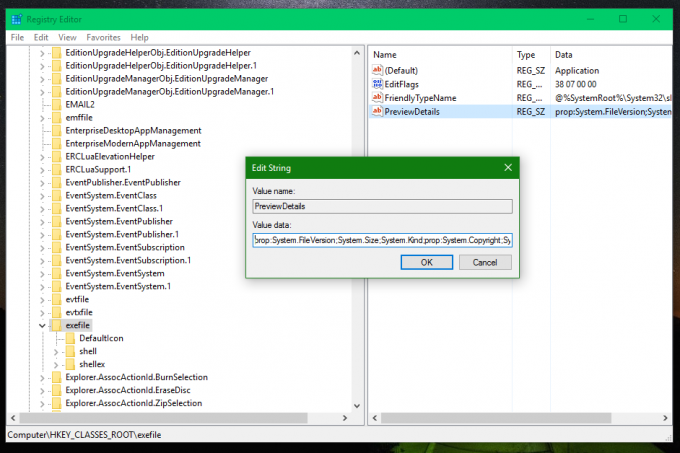
Сега натиснете F5 във File Explorer и изберете същия exe файл. Резултатът ще бъде както следва: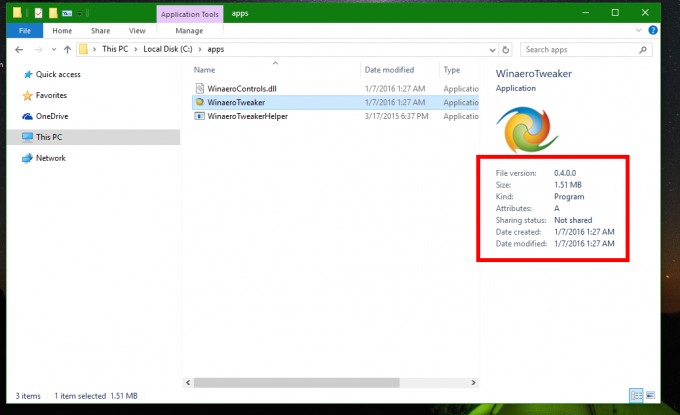
Както можете да видите, панелът с подробности вече показва много по-полезна информация като версия, състояние на споделяне и файлови атрибути!
В опора: Система.* стойностите са част от системните метаданни, което е напълно описано в MSDN. Това е много дълъг списък. След като го прочетете, можете да дефинирате кои свойства точно искате да видите за панела с подробности за всеки тип файл!
Тук можете да изтеглите файлове от системния регистър, за да опитате този трик във вашата операционна система без редактиране на системния регистър. Настройката за отмяна е включена:
Изтеглете файлове в системния регистър, за да покажете повече подробности за двоичните файлове (EXE, DLL)
Същото ощипване може да се направи за всеки тип файл! Можете да персонализирате подробности за медийни файлове като MP3 или WMA, JPG или дори AVI и MP4. Ако инсталирате повече Property Handlers като Икарос, можете да добавите повече подробности, които да се показват. Сега знаете какво да правите. Ако имате въпроси - добре дошли в коментарите.

